win10系统音量图标消失了怎么办 我的win10电脑任务栏上的音量图标找不到怎么恢复
更新时间:2023-05-20 08:48:20作者:jiang
win10系统音量图标消失了怎么办,最近一些win10电脑用户反映说他们的音量图标在任务栏上消失了,导致无法方便地进行音量调节。这种情况是比较常见的,很多人都遇到过,而且不光是音量图标,其他一些任务栏图标也可能会消失。不过这个问题也不是无解的。如果你也遇到了类似的问题,可以尝试以下方法恢复音量图标。
具体步骤如下:
1、首先打开桌面,可以看到任务栏右下角的声音图标不见了。
2、接着打开操作中心。
3、在操作中心里打开所有设置。
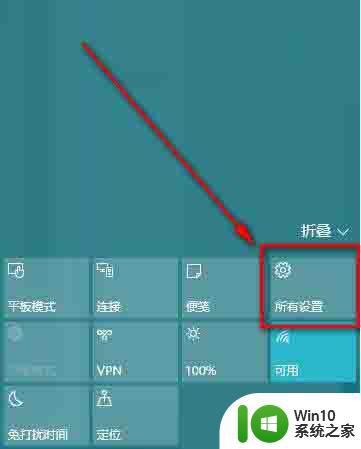
4、在设置窗口这里选择系统。
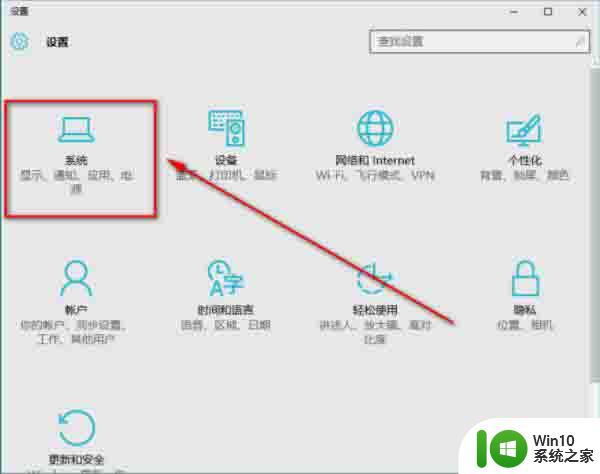
5、点击后弹出如下窗口,在这里点击通知和操作——选择在任务栏上显示哪些图标。
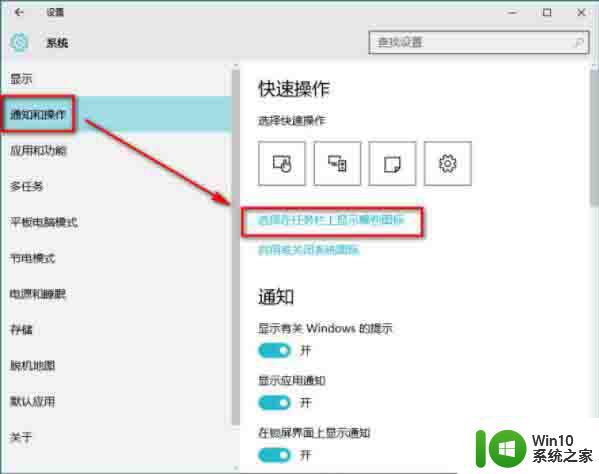
6、弹出下面的窗口,在这个窗口中找到音量选项,将其后面的开关打开即可。
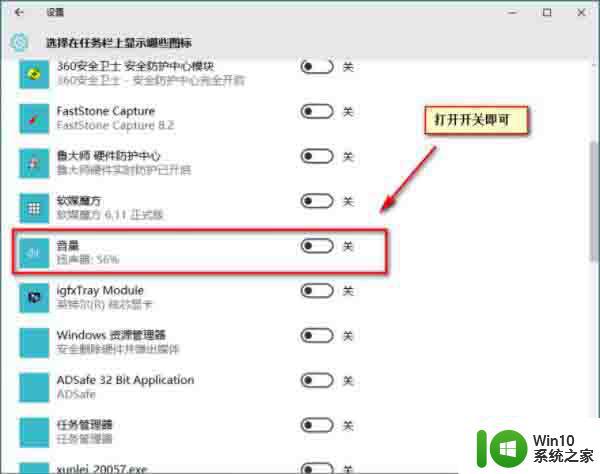
7、我们来看看效果图,声音图标出现了。

如果你发现自己的Win10任务栏上音量图标不见了,首先可以尝试打开“设置”菜单,进入“个性化-任务栏”选项,找到“通知区域”栏,如果音量图标被禁用了,可以点击“选择哪些图标在任务栏中显示”,找到音量图标并开启它。如果这个方法没有效果,可以尝试重启电脑或更新音频驱动程序。
win10系统音量图标消失了怎么办 我的win10电脑任务栏上的音量图标找不到怎么恢复相关教程
- win10任务栏音量图标消失如何恢复 win10任务栏声音图标丢失怎么解决
- win10电脑任务栏消失不见了 Win10任务栏图标不见了怎么找回
- win10电脑声音图标不见了怎么才能找到 win10电脑系统声音图标消失怎么恢复
- win10电脑右下角音量图标不见了怎么办 win10电脑右下角音量图标消失
- win10多任务处理图标不见了 Win10任务栏图标消失恢复方法
- win10声音图标怎么显示 win10系统电脑声音图标消失怎么恢复
- win10电脑软件图标消失了怎么恢复 Win10系统我的电脑图标不见了怎么恢复
- w10不显示调节音量如何修复 w10音量调节图标消失怎么办
- windows10系统qq音乐被删了再下载找不到图标了怎么办 windows10系统重新下载QQ音乐找不到图标怎么恢复
- win10我的电脑摄像头图标不见了怎么恢复 Win10我的电脑摄像头图标找不到怎么办
- win10任务栏应用图标消失 Win10任务栏应用图标不显示怎么解决
- 如何恢复win10我的电脑图标 win10我的电脑图标丢失怎么办
- 蜘蛛侠:暗影之网win10无法运行解决方法 蜘蛛侠暗影之网win10闪退解决方法
- win10玩只狼:影逝二度游戏卡顿什么原因 win10玩只狼:影逝二度游戏卡顿的处理方法 win10只狼影逝二度游戏卡顿解决方法
- 《极品飞车13:变速》win10无法启动解决方法 极品飞车13变速win10闪退解决方法
- win10桌面图标设置没有权限访问如何处理 Win10桌面图标权限访问被拒绝怎么办
win10系统教程推荐
- 1 蜘蛛侠:暗影之网win10无法运行解决方法 蜘蛛侠暗影之网win10闪退解决方法
- 2 win10桌面图标设置没有权限访问如何处理 Win10桌面图标权限访问被拒绝怎么办
- 3 win10关闭个人信息收集的最佳方法 如何在win10中关闭个人信息收集
- 4 英雄联盟win10无法初始化图像设备怎么办 英雄联盟win10启动黑屏怎么解决
- 5 win10需要来自system权限才能删除解决方法 Win10删除文件需要管理员权限解决方法
- 6 win10电脑查看激活密码的快捷方法 win10电脑激活密码查看方法
- 7 win10平板模式怎么切换电脑模式快捷键 win10平板模式如何切换至电脑模式
- 8 win10 usb无法识别鼠标无法操作如何修复 Win10 USB接口无法识别鼠标怎么办
- 9 笔记本电脑win10更新后开机黑屏很久才有画面如何修复 win10更新后笔记本电脑开机黑屏怎么办
- 10 电脑w10设备管理器里没有蓝牙怎么办 电脑w10蓝牙设备管理器找不到
win10系统推荐
- 1 番茄家园ghost win10 32位旗舰破解版v2023.12
- 2 索尼笔记本ghost win10 64位原版正式版v2023.12
- 3 系统之家ghost win10 64位u盘家庭版v2023.12
- 4 电脑公司ghost win10 64位官方破解版v2023.12
- 5 系统之家windows10 64位原版安装版v2023.12
- 6 深度技术ghost win10 64位极速稳定版v2023.12
- 7 雨林木风ghost win10 64位专业旗舰版v2023.12
- 8 电脑公司ghost win10 32位正式装机版v2023.12
- 9 系统之家ghost win10 64位专业版原版下载v2023.12
- 10 深度技术ghost win10 32位最新旗舰版v2023.11